У вас есть небольшой ежемесячный платеж в мобильном пакете данных? Вы хотите сохранить данные? Если это так, новая версия Chrome для Android добавила функцию, которая позволяет вам сохранять страницы в автономном режиме. Это позволит вам сохранить страницы на линии Wi-Fi, а затем открыть их без подключения к Интернету на вашем телефоне.

Конечно, это ничего нового — мы можем добавить такие функции в течение длительного времени, например, с помощью Pocket приложения, которое позволяет вам сохранить страницу «смотреть позже». Однако в новом Chrome нам не нужно использовать сторонние приложения — функция сохранения страниц для просмотра их в автономном режиме встроена в последнюю версию браузера. После активации он работает очень просто — каждая страница, которую вы отмечаете кнопкой загрузки, будет сохранена для автономного чтения. Как его активировать?
Где я могу получить последнюю версию Chrome для Android?
Прежде всего, нам нужно загрузить последнюю версию браузера Chrome, Chrome 55 или новее. Вы можете проверить обновление в Play Store — если оно доступно, просто скачайте его.
Загрузите Chrome из Play Маркета
Однако, если последняя версия недоступна в Play Маркете, вы можете загрузить ее вручную из APKMirror в виде файла APK. Для этого перейдите на подстраницу ниже и загрузите последнюю версию браузера Chrome (55 или новее).
Загрузите версию Chrome APK
После ввода вышеуказанной страницы выберите последнюю версию, а также соответствующий вариант файла APK. Доступно несколько вариантов, и выбор зависит от версии Android и вашего процессора на вашем смартфоне / планшете. Вы можете выбрать:
- ARM (Android 4.1+) — для большинства устройств с Android 4.1, 4.2, 4.3 или 4.4
- ARM (Android 5.0+) — для большинства устройств с Android 5.0 или новее
- X86 — для устройств с процессорами X86 (Intel Atom) с Android 4.1, 4.2, 4.3 или 4.4
- X86 — для устройств с процессорами X86 (Intel Atom) с Android 5.0 или новее
- ARM + ARM64 — для устройств с процессорами ARM или ARM64 и Android 7.0 и новее
Если вы не знаете своего процессора, вы можете использовать приложение DroidInfo, которое показывает детали оборудования. Вы также можете загрузить несколько версий и посмотреть, какой из них будет установлен. Загрузив файл APK, поместите его во внутреннюю память телефона или на SD-карту, а затем запустите его на Android с помощью любого файлового менеджера.
После запуска файла APK подтвердите обновление приложения. Chrome будет обновлен до последней версии. Однако, если во время установки отображается сообщение безопасности, перейдите к «Настройки> Безопасность» и установите флажок «Неизвестные источники», чтобы иметь возможность устанавливать приложения за пределами Play Маркета.
Как сохранить страницы в автономном режиме в Chrome 55 или новее
Когда у нас уже установлена последняя версия Chrome, просто сохранить страницы в автономном режиме очень просто. Все, что вам нужно сделать, это перейти на любой веб-сайт, а затем открыть меню Chrome в правом верхнем углу (значок с тремя точками).
В списке опций обратите внимание, что один и тот же значок отображается на самом верху. Это значок со стрелкой вниз и предоставляет возможность сохранить открытую страницу в автономном режиме. Нажмите этот значок, чтобы сохранить текущую открытую страницу.
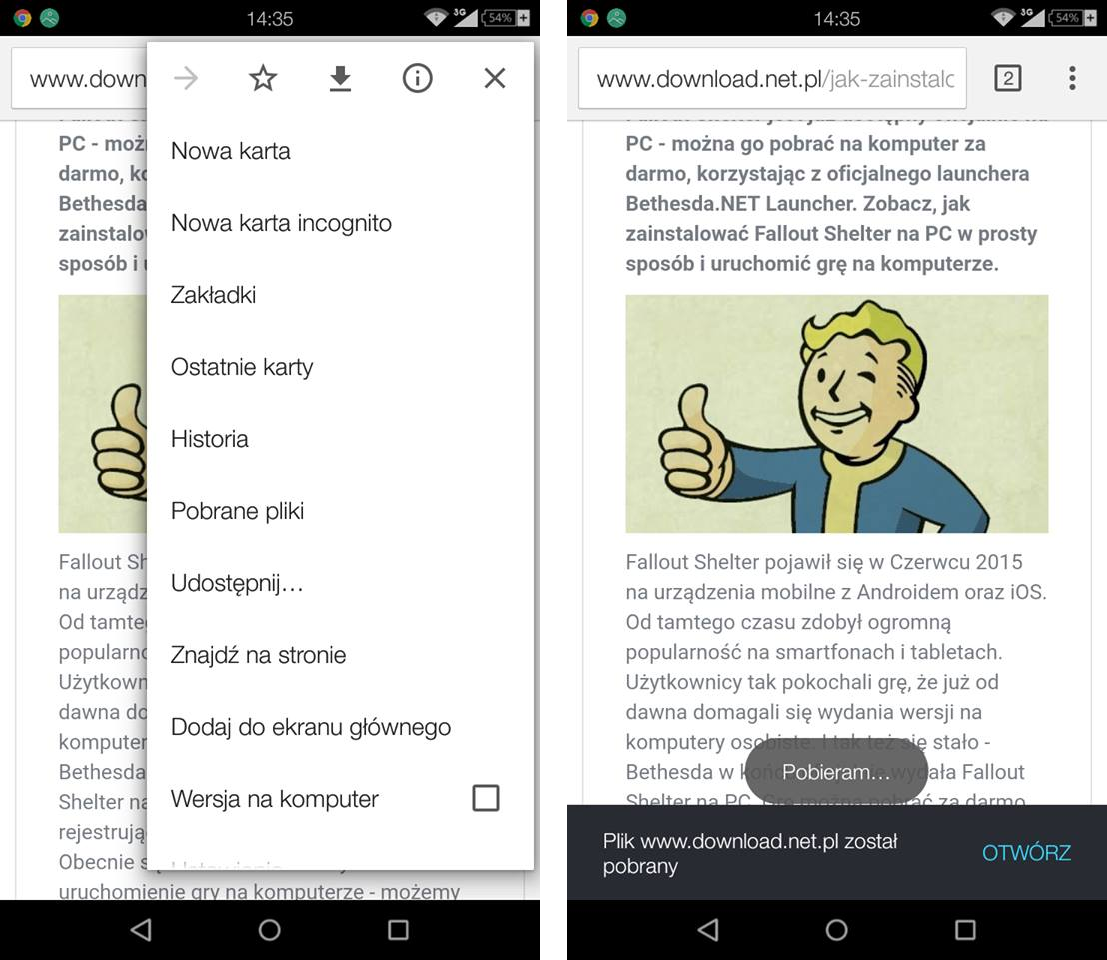
Появится сообщение «Загрузить», и через некоторое время страница будет сохранена в автономном режиме. Этот вариант даже поддерживает видеоконтент, хотя не все веб-сайты — некоторые сайты блокируют загрузку видео, поэтому видео не будет сохранено. Однако текст и фотографии будут сохранены целиком.
Чтобы просмотреть сохраненные страницы, просто откройте меню Chrome еще раз и коснитесь «Загруженные файлы». Последняя версия Chrome оснащена диспетчером загрузки, который включает разделение загруженных элементов на категории. Открыв боковое меню, вы можете быстро переключаться между загруженными файлами, фотографиями, музыкой или фильмами. У загруженных веб-сайтов также есть своя вкладка «Сторона».
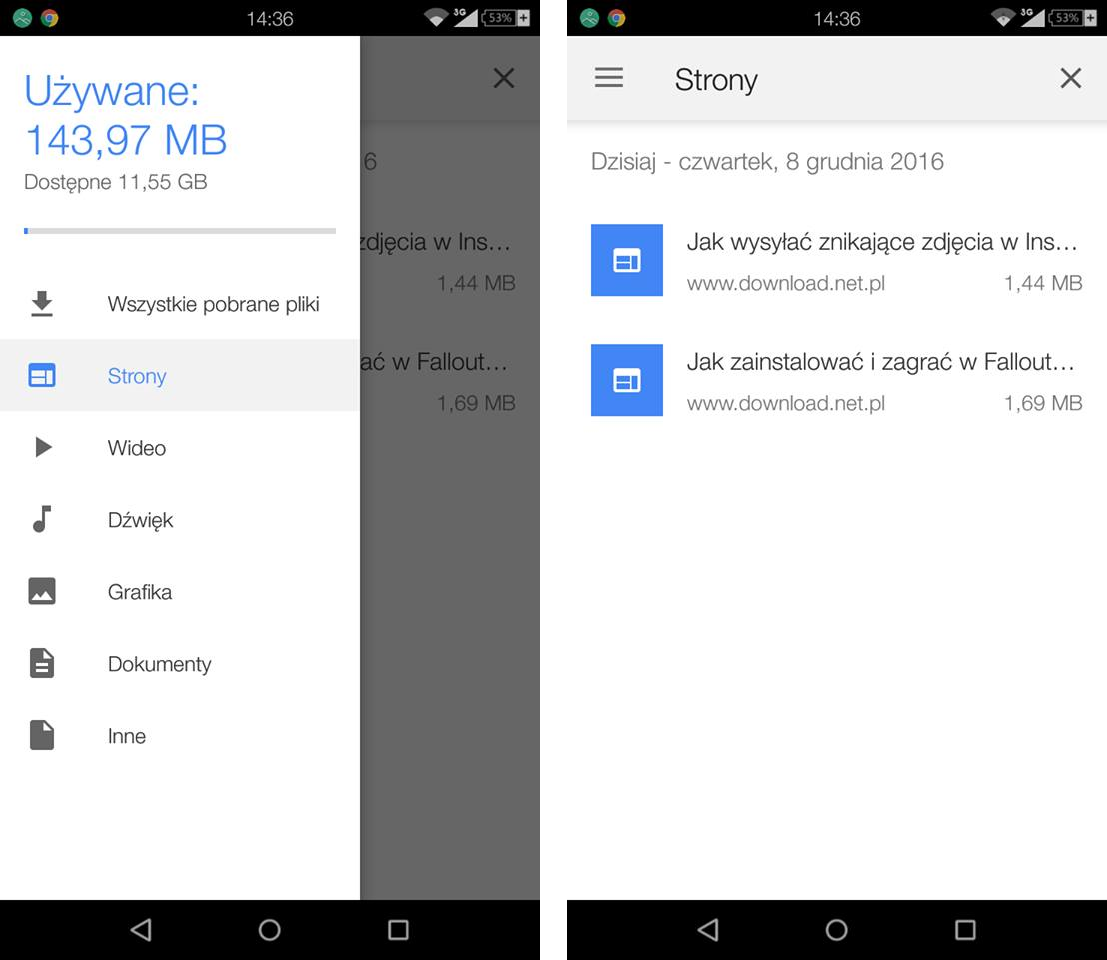
После выбора вкладки «Страницы» будет отображаться список всех страниц, которые вы загрузили с помощью значка стрелки вниз. Теперь вы можете открывать эти страницы без подключения к Интернету. Когда вы открываете такую страницу в адресной строке, отображается информация о том, что вы просматриваете запись в автономном режиме (без Интернета).
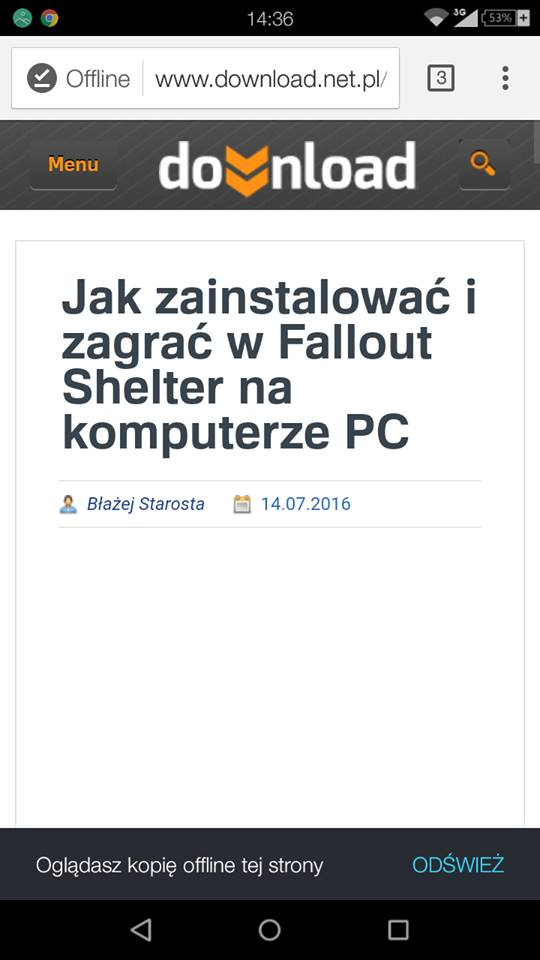
Сохраненные страницы также могут быть удалены, когда они больше не нужны. Все, что вам нужно сделать, это войти в меню загруженных файлов, перейти на вкладки со страницами, а затем выбрать элементы для удаления, удерживая палец на них. После выбора нажмите значок корзины в правом верхнем углу, чтобы удалить выбранные страницы.






